Để cài đặt lại hệ điều hành Windows đang sử dụng thì Ghost Win là cách nhanh chóng và phổ biến nhất hiện nay. Và chỉ cần sử dụng phần mềm Onekey Ghost, bạn có thể dễ dạng tạo và bung file Ghost hệ điều hành đang sử dụng rồi cài lại win trên máy tính cây của bạn một cách rất đơn giản.
Ghost win bằng Onekey Ghost là phương pháp cài lại hệ điều hành Windows cho máy tính, laptop có độ hiệu quả cao cũng như tiết kiệm được kha khá thời gian so với việc dùng USB hay đĩa CD để boot.
Trong bài viết này, mình sẽ hướng dẫn các bạn cách dùng phần mềm Onekey Ghost để ghost lại win.
Trước khi vào nội dung chính bài viết, bạn cần tải phần mềm Onekey Ghost trước.
Link tải: http://www.mediafire.com/file/wv2now2zkcsownm/OneKey_V13.9.15.212_VIT.7z
1. Các chức năng chính của Onekey Ghost:
Trong Onekey Ghost có 4 chức năng chính là Restore, Backup, Ghost 64 và Install.
Restore: Có chức năng là bung file Ghost đang được lưu trong máy. Chức năng này là chức năng chính để Ghost lại máy.
Backup: Đây là chức năng tạo file Ghost Win đang dùng.
Ghost 64: Ghost ngay trên Windows với điều kiện phải có file ghost32.exe
Install: Tùy chỉnh cách thức Ghost.
2. Tạo bản Ghost Windows XP/7/8/10 với Onekey Ghost
Lưu ý: Nếu máy bạn đang lỗi win thì đừng tạo file Ghost bằng Onekey Ghost nhé, chỉ tạo bản ghost khi Windows hoạt động bình thường.
Tại sao lại phải tạo file Ghost Win?
Đơn giản vì, nếu hệ điều hành Windows của bạn chưa gặp phải lỗi hay hỏng hóc gì thì bạn nên tạo ngay cho mình 1 file ghost bằng Onekey Ghost rồi lưu lại sang ổ đĩa khác (không lưu tại ổ chứa hệ điều hành) hay USB, để dự trữ. Nếu sau này, khi máy bạn có lỡ bị lỗi win thì có thể khôi phục lại bằng file ghost mà bạn đã tạo.
OK! Sau khi bạn đã tải và cài đặt Onekey Ghost ở bước trên, bạn mở lên sẽ thấy giao diện của nó hiển thị trên màn hình( ví dụ như màn hình máy tính AOC của mình chẳng hạn):
Để tạo file Ghost win, bạn tích vào mục Backup (vòng màu đỏ) rồi chọn đặt tên cho nó (nhưng theo mình bạn cứ để tên mặc định) và chọn nơi lưu file, sau đó ấn save và cuối cùng ấn yes.
Sau khi chọn xong, sẽ có một cửa sổ mới hiện ra hỏi bạn muốn restart lại ổ C hay không thì bạn chọn Yes.
Sau đó tùy thuộc vào dung lượng ổ cứng bạn lưu file ghost thì quá trình sao lưu sẽ diễn ra nhanh hay chậm.
Vậy là bạn đã tạo xong một file ghost bằng Onekey Ghost rồi. Hãy theo dõi tiếp phần dưới để xem cách bung file ghost đã tạo hoặc file ghost có sẵn được tải trên mạng về.
3. Bung file Ghost bằng Onekey Ghost
Sau khi tạo file Ghost bằng Onekey Ghost ở phần trên, bạn có thể sử dụng chính file ghost đó cho việc ghost win khi máy bạn bị lỗi win.
Để bung file ghost, bạn theo dõi các bước sau:
Bước 1: Mở Onekey Ghost lên và tích vào ô Restore
Bước 2: Chọn nơi lưu file ghost. Nếu bạn không thực hiện bước tạo file ghost ở phần trước thì bạn có thể lên internet tải những bản ghost win về.
Bước 3: Chọn ổ để bung file Ghost. Ở đây bạn chọn vào ổ C – ổ chứa hệ điều hành đang dùng và chọn Yes.
Bước 4: Sau khi chọn nơi bung file ghost ra thì máy tính sẽ bắt đầu quá trình bung file ghost tự động, bạn không cần phải động vào việc gì cả. Thời gian bung file tùy thuộc vào dung lượng file ghost và dung lượng ổ đĩa mà bạn chọn bung. Hãy tranh thủ thời gian này làm việc khác như là đọc quyển sách hay chơi game mobile.
Sau khi bung file ghost xong, máy sẽ restart lại Windows và chạy tiếp các cài đặt cần thiết. Bạn chỉ cần đợi khi nào máy restart lại win và chạy xong các cài đặt thì bạn có thể vào win được như bình thường.
Đơn giản phải không? Mình chúc các bạn thành công trong việc ghost win với Onekey Ghost.


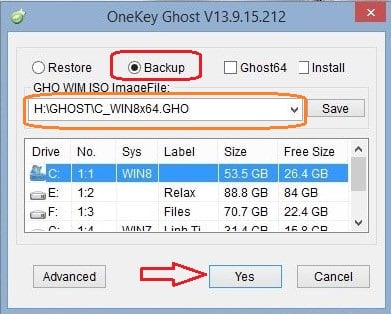
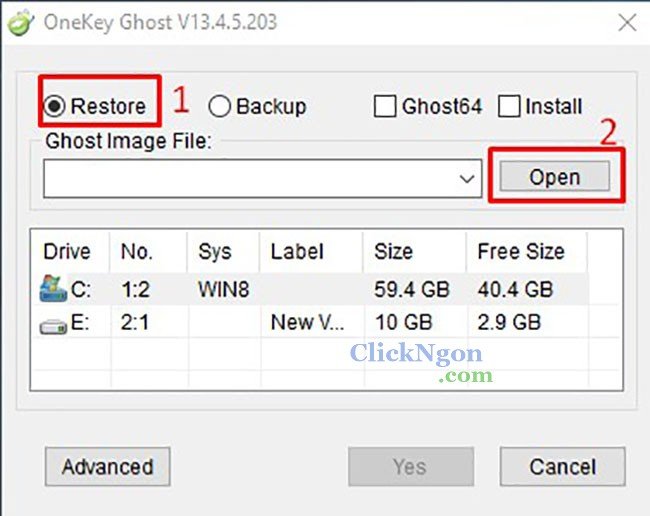


Reply